Copilot v Outlooku zjednodušuje správu doručenej pošty s asistenciou umelej inteligencie, ktorá vám pomôže rýchlo písať e-maily, zmeniť dlhé e-mailové vlákna na krátke súhrny a dokonca vytvoriť pozvánku na schôdzu z e-mailového vlákna.
Dôležité: Copilot v Outlook momentálne podporuje iba pracovné alebo školské kontá a kontá Microsoft, ktoré používajú e-mailové adresy outlook.com, hotmail.com, live.com a msn.com. Konto Microsoft, ktoré používa konto od poskytovateľa e-mailových služieb tretej strany, ako je napríklad Gmail, Yahoo alebo iCloud, môže naďalej používať Outlook, ale nebude mať prístup k funkciám Copilot v Outlook.
Dôležité: Copilot je momentálne k dispozícii len v novom Outlooku pre Windows. Ak nemôžete používať nový Outlook, obráťte sa na správcu IT a pozrite si tému Povolenie alebo zakázanie prístupu k novému Outlooku pre Windows.
Potrebujete vytvoriť koncept e-mailu?
-
V nový Outlook vyberte položku Domov > Nová pošta > pošta.
-
Ak chcete začať s novou správou, vyberte ikonu Copilot

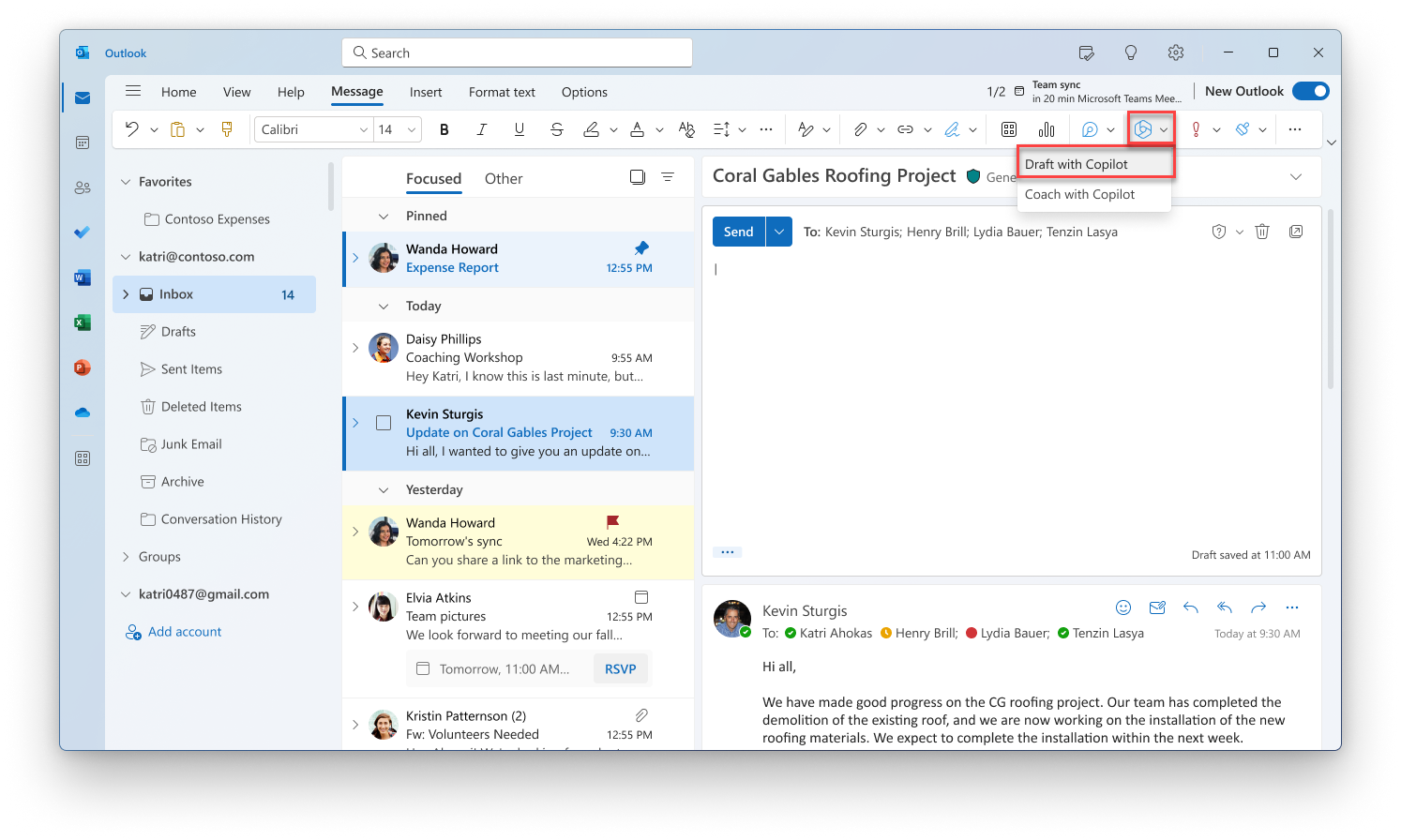
-
Do poľa Copilot zadajte príkaz. Napríklad Daj tímu vedieť, že sme sa rozhodli používať pálené škridly a pokračovať, aby sme stihli termín.
-
Ak chcete vybrať požadovanú dĺžku a tón, vyberte položku Možnosti generovania

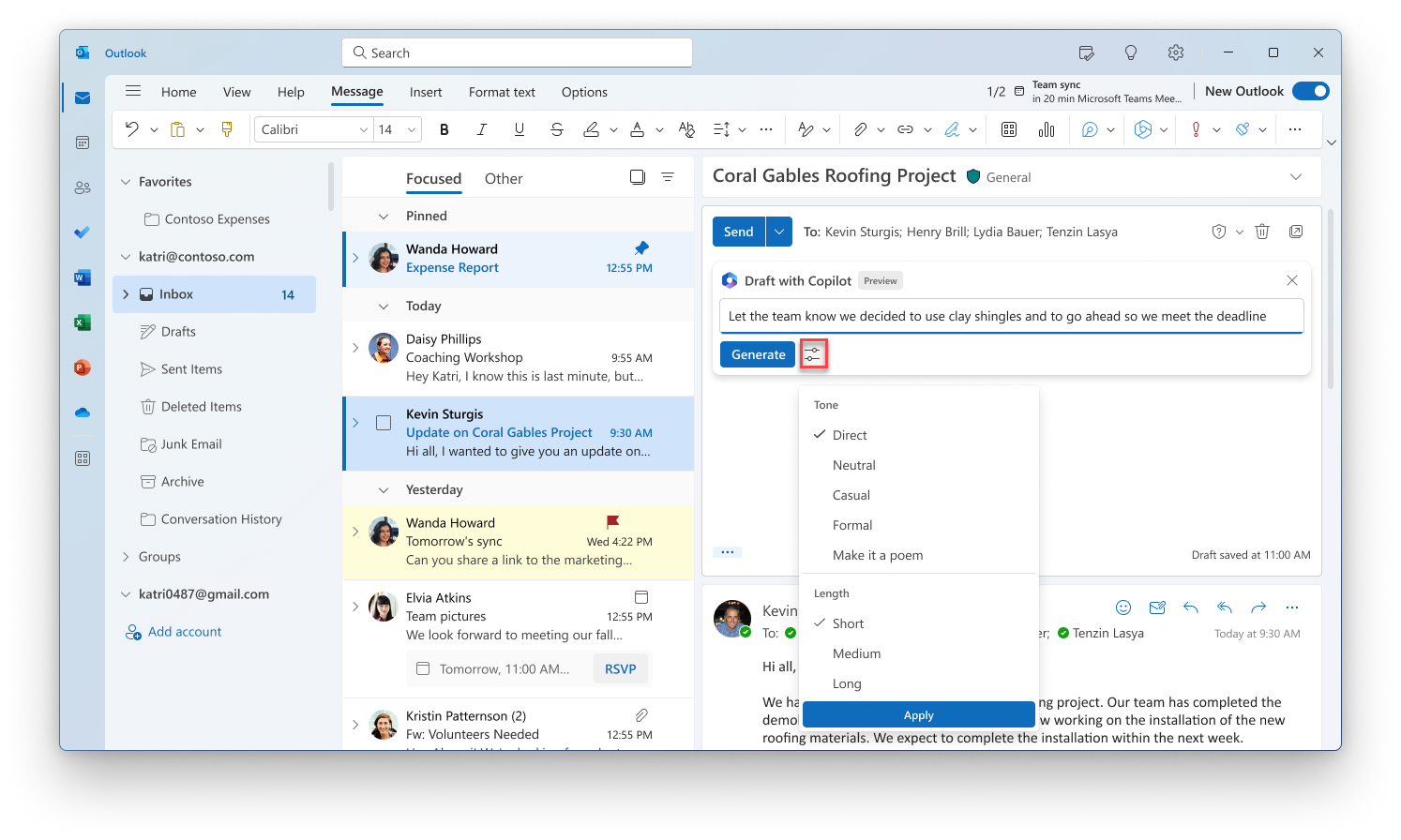
-
Po dokončení vyberte položku Generovať. Copilot vám navrhne správu.
-
Skontrolujte výstup. Ak to nie je úplne to, čo chcete, vyberte položku Znova generovať a Copilot vytvorí novú verziu. Alebo ak chcete začať úplne odznova, zmeňte príkaz a znova vyberte položku Generovať.
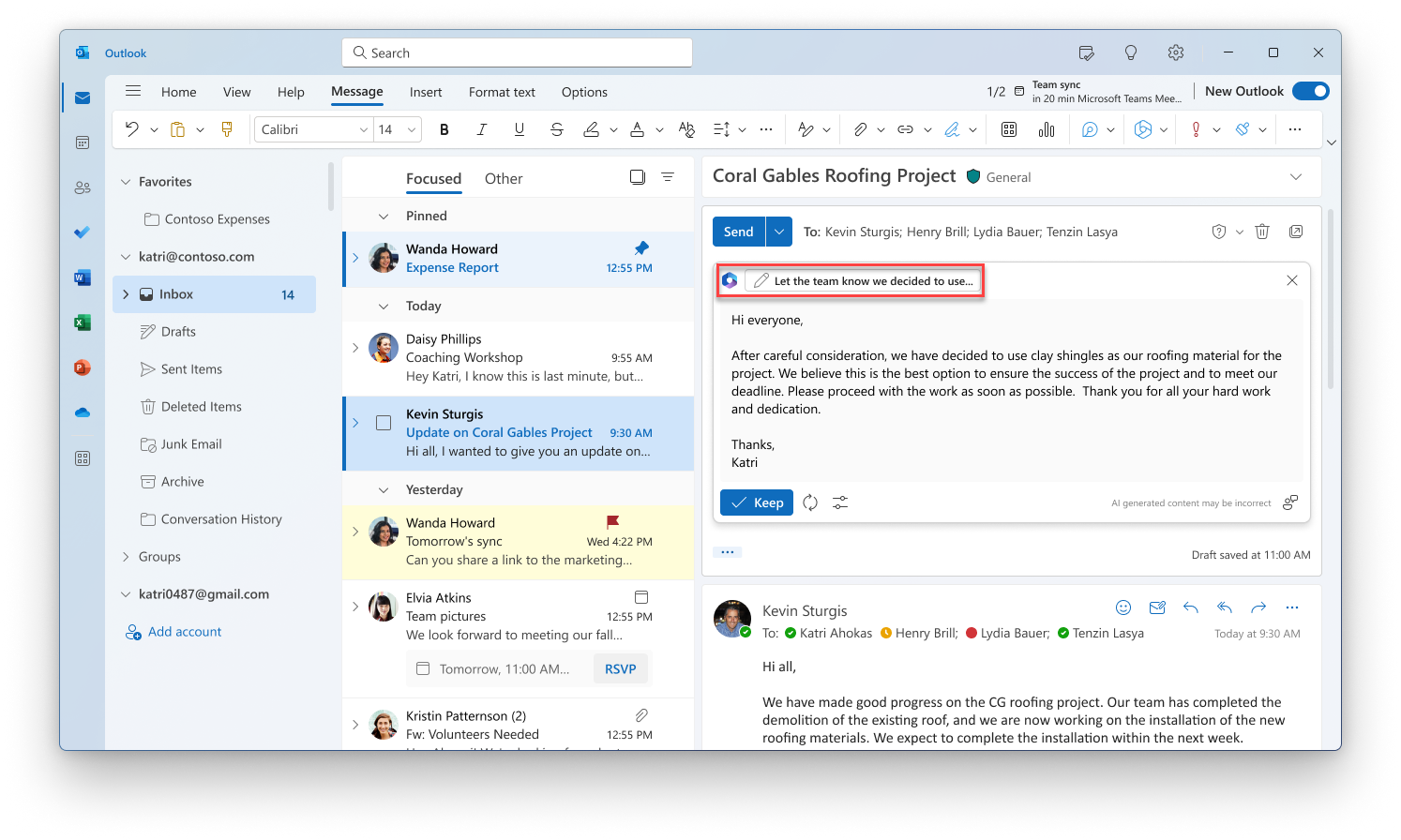
-
Ak ste s výstupom spokojní, vyberte položku Ponechať. Upravte koncept podľa potreby a keď budete s ním spokojní, vyberte položku Odoslať.
Chcete vytvoriť súhrn e-mailu?
Pomocou e-mailových súhrnov sa môžete prelúskať dlhými e-mailovými vláknami a rýchlo sa zapojiť do konverzácie.
-
V nový Outlook vyberte požadovanú konverzáciu.
-
Vyberte pole Súhrn podľa Copilot v hornej časti e-mailového vlákna. Copilot si načíta vlákno, aby vyhľadal kľúčové body a vytvoril súhrn.
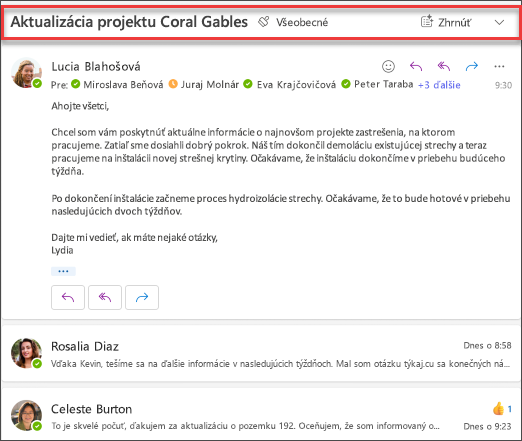
Po dokončení sa súhrn zobrazí v hornej časti e-mailu a môže obsahovať aj očíslované citácie a po ich výbere prejdete na príslušný e-mail vo vlákne.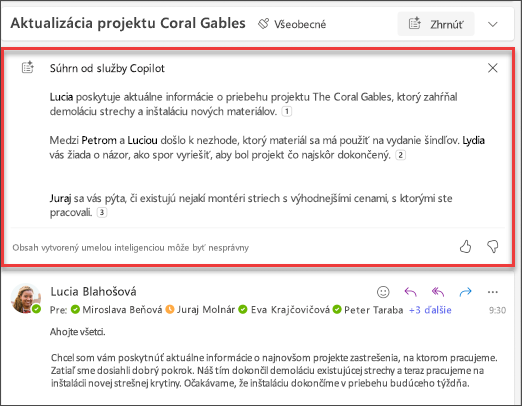
Chcete odoslať pozvánku na schôdzu?
V nový Outlook môžete pomocou možnosti Naplánovať s kopírovaním na paneli s nástrojmi rýchlo vytvoriť pozvánku na schôdzu z e-mailu.
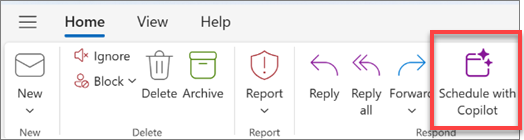
Poznámka: Copilot pre Microsoft 365 v Outlook je k dispozícii iba v najnovšej verzii Outlook pre Mac. Staršie Outlook nie sú podporované. Pozrite si tému Outlook pre Mac.
Potrebujete vytvoriť koncept e-mailu?
-
VOutlook pre Mac vyberte položku Nová správa.
-
Ak chcete začať novú správu, vyberte ikonu Copilot

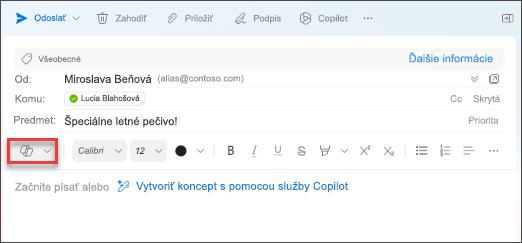
-
Do poľa Copilot zadajte príkaz. Napríklad „Vďaka za pomoc. Teším sa na vás budúci týždeň!“
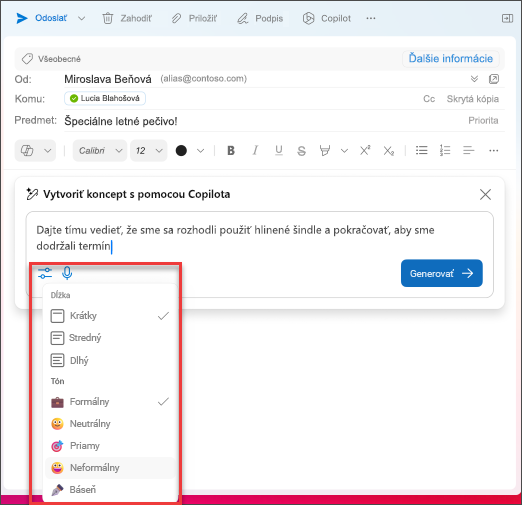
-
Po dokončení vyberte položku Generovať. Copilot vám navrhne správu.
-
Skontrolujte výstup. Ak to nie je úplne to, čo chcete, vyberte položku Znova generovať koncept a Copilot vytvorí novú verziu.
-
Ak chcete zmeniť tón a dĺžku a výstupu, vyberte položku Neutrálny a zobrazí sa zoznam možností – svoju správu môžete dokonca napísať vo forme básne, ak sa cítite kreatívne! Ak chcete zmeniť dĺžku, vyberte možnosť Krátka.
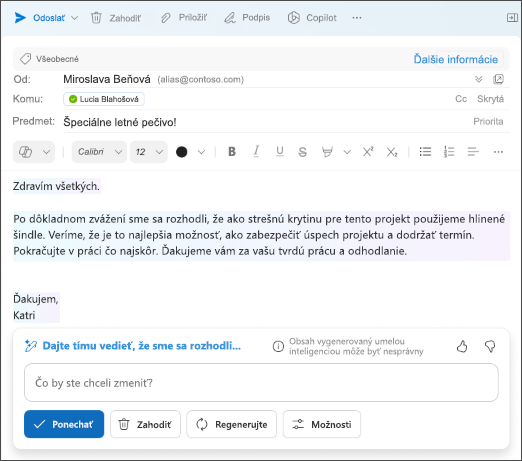
-
(Voliteľné) Ak chcete úplne začať odznova, zmeňte príkaz a znova vyberte položku Generovať.
-
Ak ste s výstupom spokojní, vyberte položku Vložiť. Upravte koncept podľa potreby a keď budete s ním spokojní, vyberte položku Odoslať.
Chcete sumarizovať e-mail?
-
V Outlook pre Mac vyberte požadovanú konverzáciu.
-
Vyberte možnosť Sumarizovať v časti Súhrn vedľa pole Copilot v hornej časti e-mailového vlákna. Copilot si načíta vlákno, aby vyhľadal kľúčové body a vytvoril súhrn.

Po dokončení sa súhrn zobrazí v hornej časti e-mailu a môže obsahovať aj očíslované citácie a po ich výbere prejdete na príslušný e-mail vo vlákne.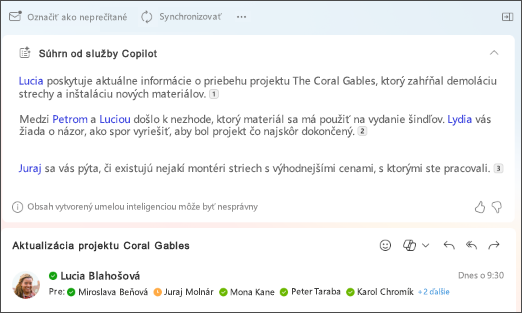
Poznámka: Obrázky uvedené nižšie slúžia ako príklady pre iOS, ale pokyny sa vzťahujú na zariadenia so systémom iOS aj Android.
Potrebujete vytvoriť koncept e-mailu?
-
V zariadení so systémom iOS alebo Android vyberte položku Nová pošta.
-
Ak chcete začať písať novú správu, vyberte ikonu Copilot

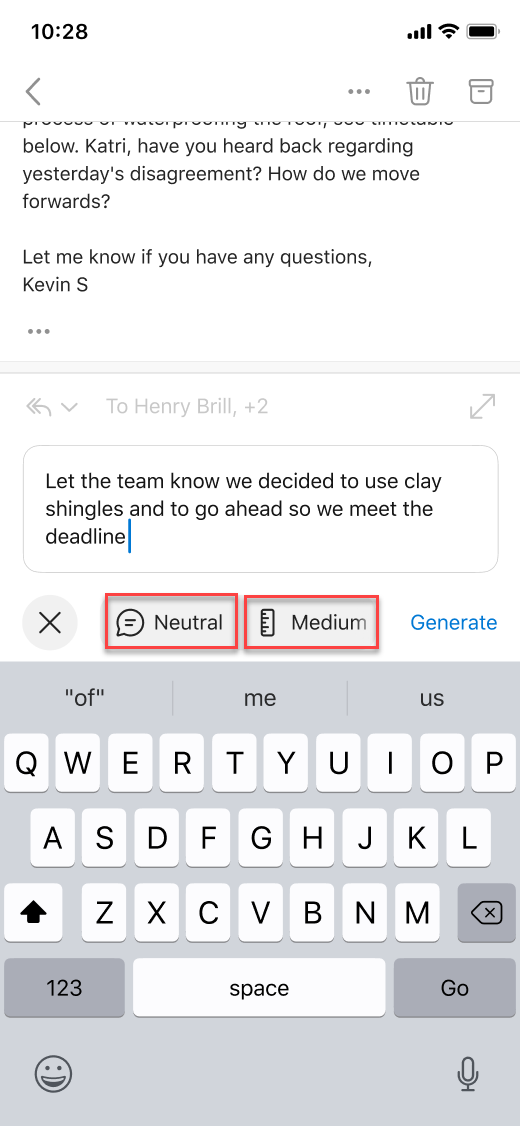
-
Do poľa Copilot zadajte príkaz. Napríklad Daj tímu vedieť, že sme sa rozhodli používať pálené škridly a pokračovať, aby sme stihli termín.
-
Ak chcete vybrať požadovaný tón, vyberte položku Neutrálny a zobrazí sa zoznam možností – svoju správu môžete dokonca napísať vo forme básne, ak sa cítite kreatívne! Ak chcete zmeniť dĺžku, vyberte možnosť Stredná.
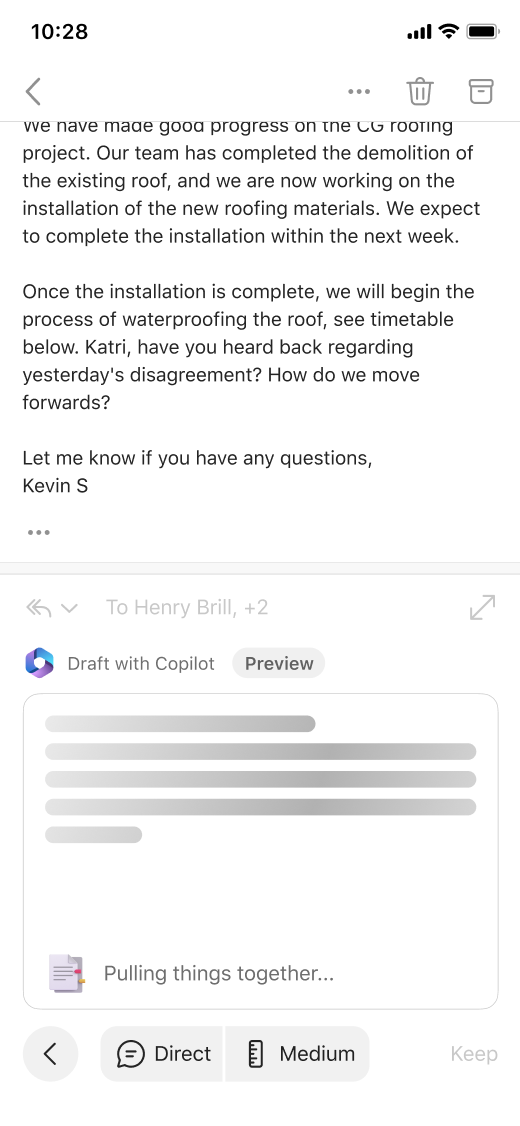
-
Po dokončení vyberte položku Generovať. Copilot vám navrhne správu.
-
Skontrolujte výstup. Ak to nie je úplne to, čo chcete, vyberte položku Znova generovať koncept a Copilot vytvorí novú verziu.
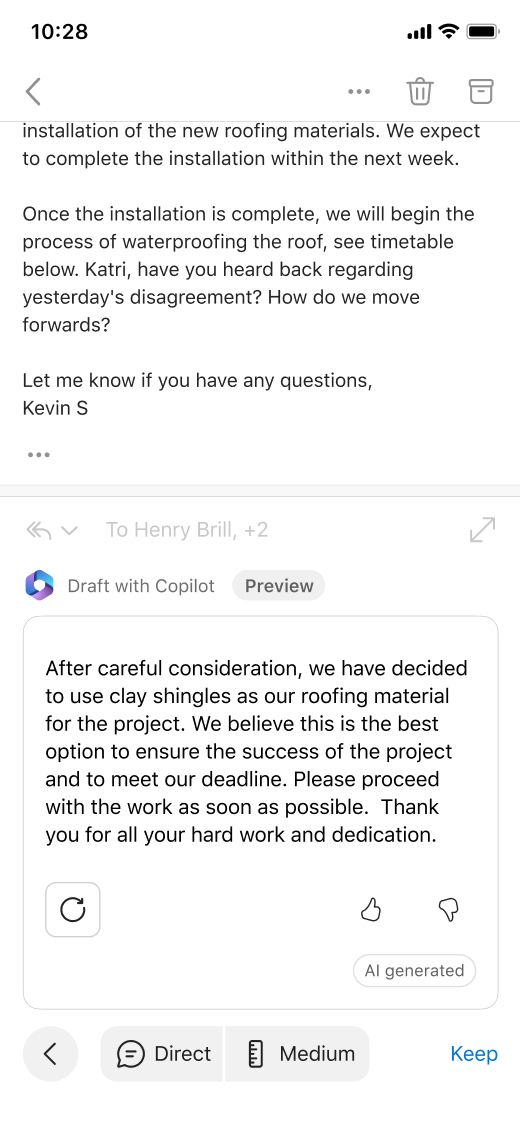
-
(Voliteľné) Ak chcete začať úplne odznova, vyberte ikonu Copilota

-
Ak ste s výstupom spokojní, vyberte položku Ponechať. Upravte koncept podľa potreby a keď budete s ním spokojní, vyberte položku Odoslať.
Chcete vytvoriť súhrn e-mailu?
-
V zariadení so systémom iOS alebo Android vyberte požadovanú konverzáciu.
-
Na paneli s nástrojmi vyberte ikonu Copilot

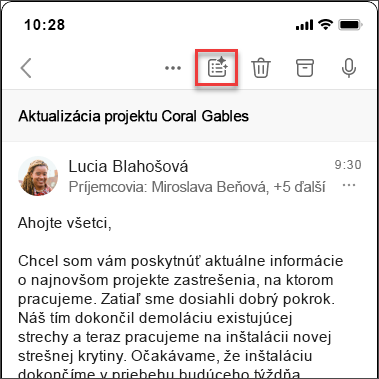
Po dokončení sa súhrn zobrazí pod e-mailom.
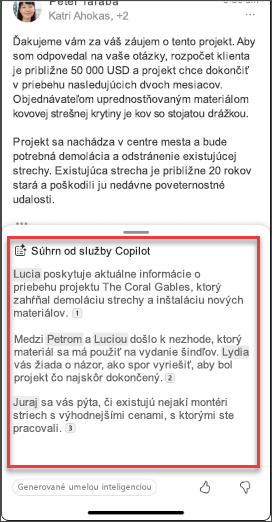
Pamätajte, že...
Copilot využíva GPT, nový systém umelej inteligencie od spoločnosti OpenAI, ktorý vytvára text na základe príkazu. Keďže ide o nový systém, môže vytvoriť veci, ktoré ste nečakali. Ak sa vám zdá obsah neočakávaný alebo urážlivý, pošlite nám pripomienky, aby sme ho mohli vylepšiť. Tiež platí, že keďže obsah je generovaný umelou inteligenciou, ktorá čerpá z internetu, môže obsahovať nepresnosti alebo citlivý materiál. Skontrolujte a overte informácie, ktoré sa vygenerujú. Majte na pamäti, že výsledkom podobných požiadaviek môže byť vygenerovanie rovnakého obsahu.
Ochrana osobných údajov
Copilot a Microsoft 365 sú postavené na komplexnom prístupe spoločnosti Microsoft k bezpečnosti, dodržiavaniu predpisov a ochrane osobných údajov.
Ďalšie informácie o ochrane osobných údajov nájdete v nasledujúcich informáciách:
-
Ak používate Copilota pre Microsoft 365 vo svojej organizácii (s pracovným alebo školským kontom), pozrite si časť Údaje, ochrana osobných údajov a zabezpečenie pre Microsoft Copilota pre Microsoft 365.
-
Ak používate Copilota v aplikáciách Microsoft 365 pre domácnosti ako súčasť Copilot Pro (s osobným kontom Microsoft), pozrite si časť Copilot v aplikáciách Microsoft 365 pre domácnosti: vaše údaje a ochrana osobných údajov.
Zistite viac
Trénovanie tvorby e-mailov pomocou funkcie Copilot v Outlooku











